解决 Pokemon Go GPS 信号未找到的终极方法:解决方案和常见问题解答
体验 Pokemon Go GPS 信号未找到 对于沉浸在增强现实游戏的迷人世界中的玩家来说,错误可能是一个令人头疼的挫折。当游戏难以使用 GPS 技术精确定位玩家位置时,就会出现此问题。无论是由于网络连接不良、设备相关问题还是干扰,此错误都会破坏无缝的游戏体验。了解发生此错误的原因并探索有效的解决方案对于确保不间断地享受 Pokemon Go 冒险至关重要。
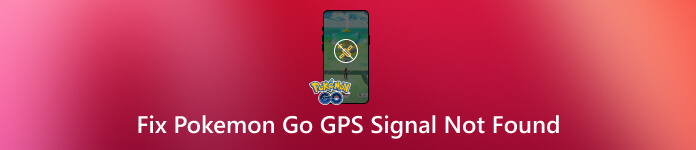
在本文中:
第 1 部分. Pokemon Go GPS 信号未找到的 5 种可能原因
当玩 Pokemon GO 时屏幕上出现“GPS 信号未找到 11”错误消息时,表示应用程序难以获取 GPS 信号或准确的玩家位置。除此之外,还可能出现其他问题,例如列表:
1. GPS信号弱
由于处于室内、高楼林立或卫星覆盖较差的偏远地区,GPS 接收不足可能会导致信号丢失。
2. 互联网连接问题
游戏的 GPS 功能需要稳定的互联网连接。如果互联网连接较弱或间歇性,可能会影响 GPS 准确性。
3. 设备设置
设备上不正确或受限的位置设置可能会阻碍游戏访问 GPS 数据,从而导致出现错误。
4. 软件故障或错误
Pokemon Go 应用程序或设备操作系统中的软件相关问题可能会破坏 GPS 功能,从而导致错误。
5、干扰
来自附近其他设备或结构的磁或电子干扰可能会干扰 GPS 信号,导致不准确或信号丢失。
第 2 部分. 修复 Pokemon Go GPS 信号未找到的 6 种解决方案
如何修复 Pokemon GO 上找不到 GPS 信号的问题?以下是可用于解决您在应用程序中遇到的问题的步骤列表。某些步骤可能需要重新启动设备,而其他步骤则检查位置服务。通过阅读以下步骤了解更多信息。
1. 重新启动您的设备
重新启动设备有助于刷新系统并解决影响 GPS 功能的临时故障。
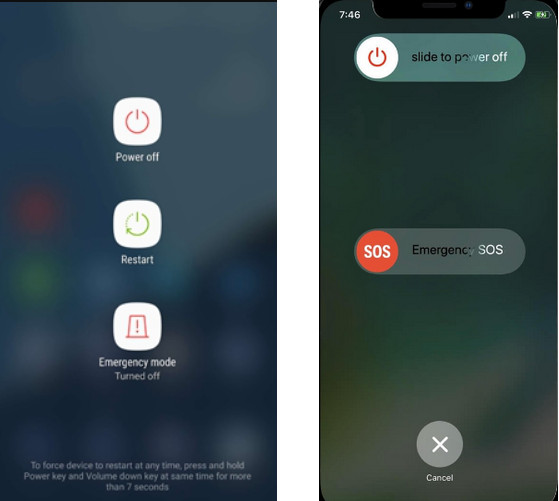
按住 力量 Android 按钮,直到出现电源菜单。选择 重新开始 或者 重启。对于 iOS,请按住 力量 或者 体积 按钮与 边 较新型号上的按钮。滑动至 关闭电源,然后重新上电。
设备重新启动后,打开 Pokemon Go 应用程序并检查 GPS 信号问题是否仍然存在。
2. 强制重启精灵宝可梦应用程序
强制关闭并重新打开 Pokemon Go 应用程序可以消除导致 GPS 信号错误的任何应用程序特定问题。
对于安卓:
打开最近使用的应用程序屏幕;通常通过点击方形导航按钮或从底部向上滑动来访问它。滑开 Pokemon Go 应用程序将其关闭,然后尝试重新打开它。
对于 iOS:
双击“主页”按钮或尝试在较新的型号上从底部向上滑动以访问应用程序切换器。向上滑动 Pokemon Go 应用程序以关闭并重新启动它,看看问题是否已解决。
3. 检查您的网络
确认您有稳定的互联网连接,因为 Pokemon Go 严重依赖它来实现 GPS 功能。
加入信号强的 Wi-Fi 网络或使用覆盖良好的移动数据。
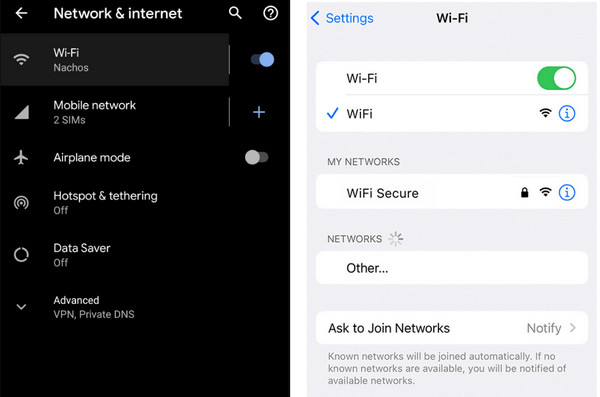
打开网络浏览器或应用程序以确认您的互联网连接正常工作。
再次启动 Pokemon Go,查看 GPS 信号问题是否仍然存在。
4.重置网络设置
重置网络设置可以解决影响 GPS 接收的潜在连接问题。
对于安卓:
转到“设置”,点击“系统”,选择“重置选项”,然后选择“重置 Wi-Fi、移动和蓝牙”。
对于 iOS:
打开 设置 应用程序,点击 一般的, 选择 重置,并选择 重置网络设置.
5.检查设备上的定位服务
确保正确配置位置服务可以让 Pokemon Go 访问准确的 GPS 数据。
打开 设置,选择“位置”或“隐私”,然后点击“位置服务”。
确保为 Pokemon Go 启用定位服务,并设置为高精度模式(如果可用)。
重新打开应用程序查看 GPS 信号问题是否已解决。
6. 启用和禁用飞机
激活和停用飞行模式可以重置无线连接并解决 GPS 信号问题。
从屏幕顶部向下滑动以访问“快速设置”面板。
点击飞行模式图标将其激活。等待几秒钟,然后再次将其关闭。
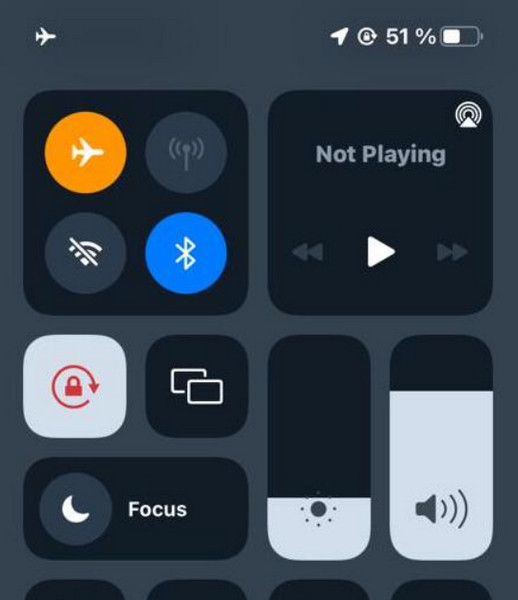
打开 Pokemon Go 并检查 GPS 信号问题是否仍然存在。
第 3 部分:在 iOS 上使用位置更改器更改玩 Pokemon Go 的位置
在玩 Pokemon Go 时,更改您在 Pokemon Go 中的位置可以作为克服 GPS 相关问题或访问不同游戏内体验的解决方案。然而,由于游戏遵守 GPS 精度政策并且可能违反服务条款,因此在 iPhone 上更改您的位置可能会受到限制。
imyPass iPhone 定位器 是一款使用户能够更改 iPhone 的 GPS 位置的工具。它提供了一个用户友好的界面来设置新位置、模拟沿特定路线的移动以及为 Pokemon Go 等应用程序实时调整 GPS 位置。
常见问题解答。
-
为什么找不到我的 GPS?
由于各种原因,您的 GPS 可能无法在 Pokemon GO 中找到。室内、高楼林立或卫星覆盖范围有限的偏远地区 GPS 接收信号较弱可能会导致信号丢失。此外,不稳定的互联网连接或与位置相关的设备设置不正确可能会导致游戏无法准确访问 GPS 数据。
-
为什么口袋妖怪说GPS信号未找到11?
未找到 GPS 信号。 Pokemon GO 中的 11 错误表明准确获取 GPS 信号存在困难。此错误代码 11 对游戏中不同类型的 GPS 相关问题进行了分类。这可能是由于 GPS 接收信号弱、网络连接问题、设备设置、软件故障或影响 GPS 功能的干扰造成的。
-
VPN 可以在 Pokémon GO 上使用吗?
在 Pokemon GO 中使用 VPN 或虚拟专用网络可能会导致问题或导致被禁止。游戏开发商 Niantic 严格禁止使用 VPN 或任何位置欺骗软件。此类行为违反游戏的服务条款,并可能导致处罚,包括暂时或永久禁止游戏。
-
如何提高 Pokemon GO 的 GPS 精度?
要提高 Pokemon GO 中的 GPS 准确性,请确保设备的位置设置已启用并设置为高精度模式。移至远离障碍物的开放室外区域,更新应用程序和设备软件,重置位置设置,或考虑使用应用程序商店中的第三方 GPS 信号增强器应用程序。
-
一天中的时间会影响 Pokemon GO 中的 GPS 精度吗?
一天中的时间通常不会直接影响 Pokemon GO 中的 GPS 精度。然而,厚厚的云层等天气条件可能会干扰 GPS 信号。无论一天中的什么时间,建议在天空能见度晴朗的区域进行比赛,以获得更好的 GPS 接收效果。
结论
如何修复 Pokemon GO 上找不到 GPS 信号的问题?了解此问题背后的潜在原因并探索有效的解决方案对于确保不间断地享受 Pokemon Go 冒险至关重要。
热门解决方案
-
解锁iOS
-
密码技巧
-
密码
-
修复窗口
-
Windows技巧

